前回はジョージアのMagtiComのプリペイドSIMカードを初期設定する方法を紹介しました。
今回はMagtiComのプリペイドSIMカードのステータス確認方法を紹介します。
今回の記事は2018年8月の取材に基づいています。
現在とは状況が変わっているかもしれないのでご注意ください。
USSDによるステータス確認
MagtiComのステータス確認で最もお手軽ななのはUSSDによるステータス確認です。
これは通話アプリで「*111*1#」へ発信すると行うことができます。
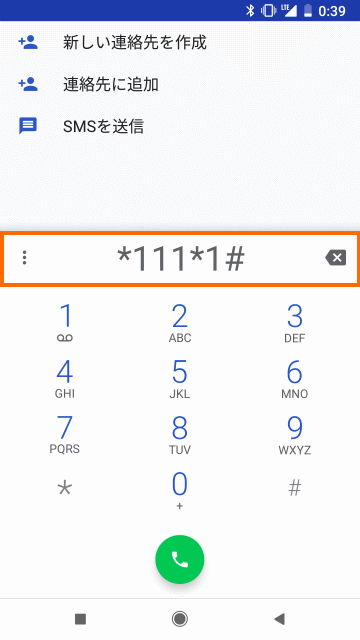
これでスマートフォンの画面に次のように表示されるので、SIMカードのステータスを知ることができます。
最初は残高が表示されます。下の画面では「Bal: 2.00 lari」という部分で、残高が2GELであることがわかります。
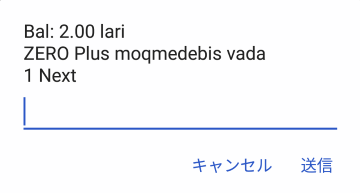
このあとは「1」を入力して「送信」を繰り返していくと、表示される内容を進めていくことができます。
私の場合は2画面目は「2018/09/13」という日付でした。これはSIMを購入した1ヶ月後の日付でが、正直なところ何の日付かよくわかりませんでした。
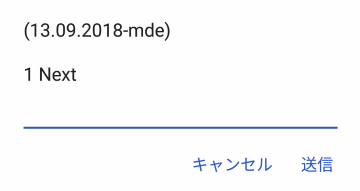
その次は購入したウェルカムパックのデータ通信量とSMSの残量が表示されました。
データ通信量は5000MB(=5GB)残っています。この数値はデータ通信を行うと減っていきます。SMSについては無制限のようです。
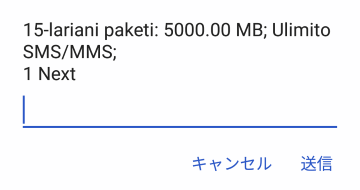
次は二つの日付(2018/08/29と2018/10/13)が表示されました。
一つ目の2018/08/29はウェルカムパックの有効期限ですが、二つ目の2018/10/13については不明です。
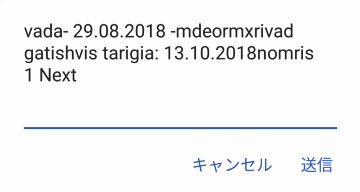
最後はまた日付(2019/01/11)が表示されました。これはSIMカードの有効期限のような気がします。
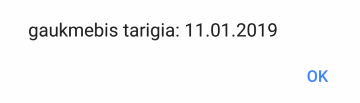
表示される情報についてはSIMカードの状態・購入している各種パッケージによって変わってくると思います。
「*111*1#」ではこのようにステータス情報が表示されますが、ジョージア語(アルファベット表記)のため翻訳・解読が困難です。
データ残量など最低限必要な情報はわかりますが、より確実にステータス確認を行いたい場合は、後述のWebを使うと良いでしょう。
★リペイドSIMカードを使っていくと残高は次のように減っていきます。
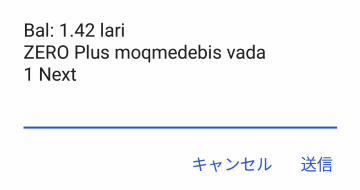
また、データ残量もこんな感じに減っていきます。
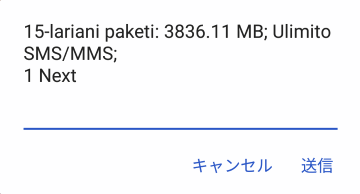
Webによるステータス確認
Webでステータス確認する場合はChromeなどのWebブラウザで下記のURLにアクセスします。

Wi-Fiではなくモバイル回線の状態でアクセスすればパスワードなどの入力は不要で、次のように「残高」「データ残量」などが確認することができます。
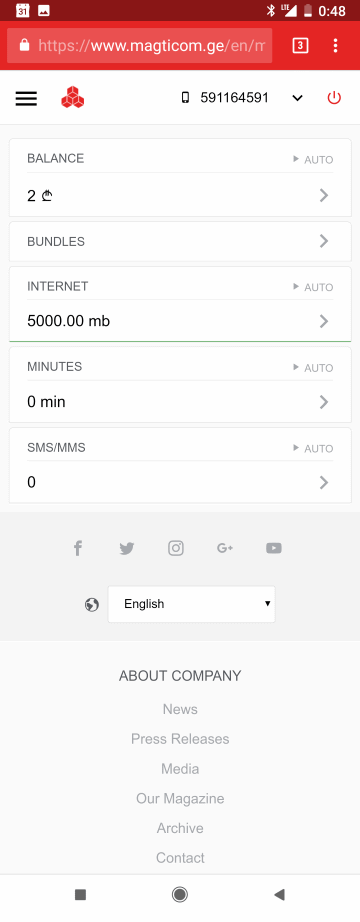
ジョージア語で表示された場合はこの画面の下の方にあるドロップダウンボックス(地球儀のアイコンがあるボックス)で「English」を選べば英語表示になります。
「BALANCE」「BUNDLES」「INTERNET」「MINUTES」「SMS/MMS」を選ぶとそれぞれ、選択した項目の詳細情報等が表示されます。
「BANANCE (残高)」を選択すると、現在の残高(下の画面では2GEL)とTOP UPするための画面が表示されます。
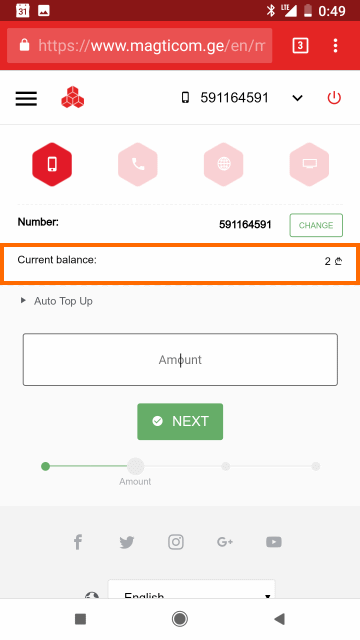
「Amount」のところに数値を入れるとTOP UPできるかもしれませんが、私は試していません。
「BUNDLES (追加パッケージ)」を選択すると、追加購入可能なパッケージが表示されます。
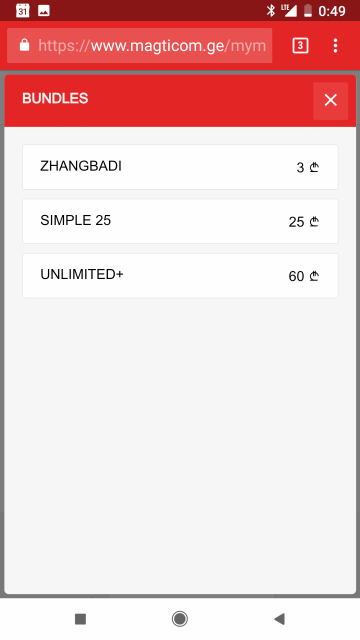
Bunddleと称される追加パッケージはおそらくデータ通信や通話がセットになったパッケージです。
私の場合は3つほどパッケージが表示されました。十分な残高があれば、ここで選んだパッケージが購入できるのだと思います。
しかし、各パッケージの内容もわからないですし、この画面で買うのは難しそうです。
「INTERNET」を選択すると、現在のインターネットパッケージの詳細情報が表示されます。
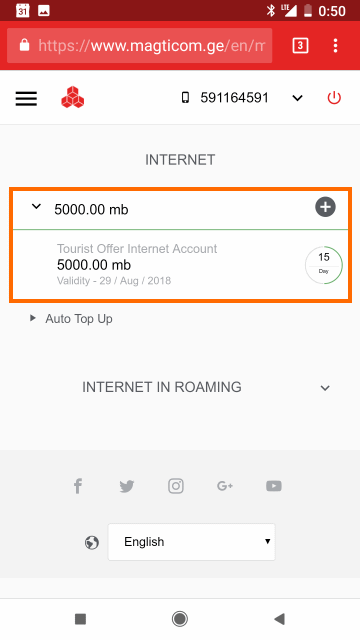
どうやら私が購入したウェルカムパックは「Tourist Offer Internet Account」というのが正式名称な用です。
有効期限(Validity)が「2018/08/29」であることもわかります。
この画面で「+」のところを選択すると、下のような画面になり、インターネットパッケージを追加することができます。
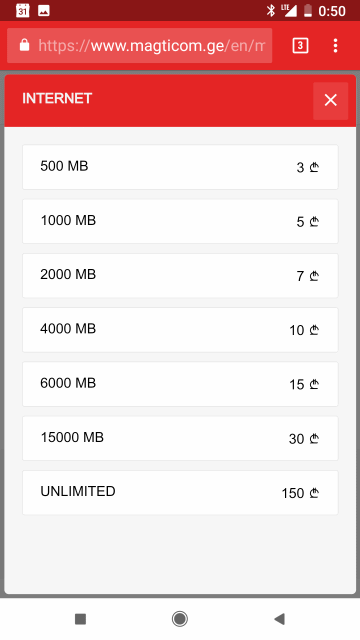
データ通信量が足りない場合は、追加で購入すると良いでしょう。
「MINUTES (通話時間)」を選択すると通話パッケージ関する情報が表示されます。
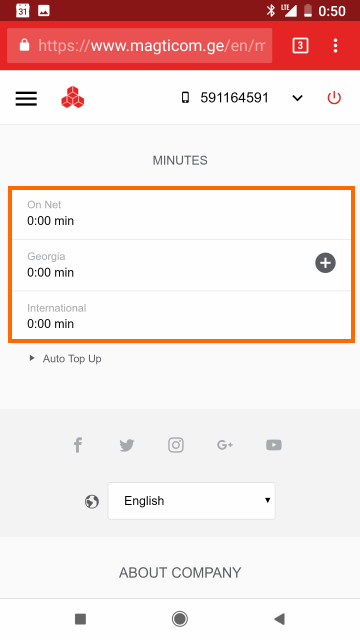
「One Net」はMagtiComへの通話可能時間、「Georgia」はMagtiCom以外のキャリアや固定電話への通過可能時間、「International」は国際通話可能時間です。
私の場合は通話関係のパッケージは買っていないので全て0分になっています。
「Georgia」のところにある「+」を選択すると購入できる通話パッケージが表示されます。
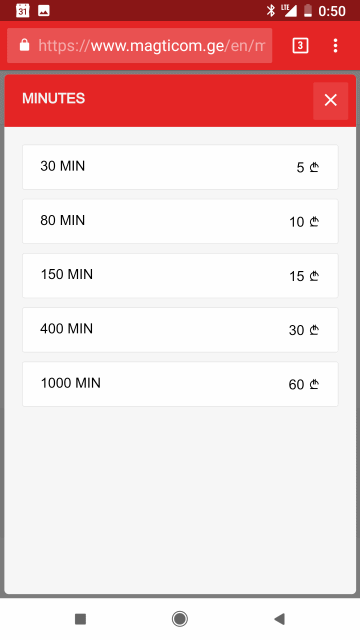
私は通話する予定はホテルへの連絡程度しかなかったので、通話パッケージは購入しませんでしたが、通話が必要な方はここで購入すると良いでしょう。
「SMS/MMS」を選択すると、SMSに関する情報が表示されます。
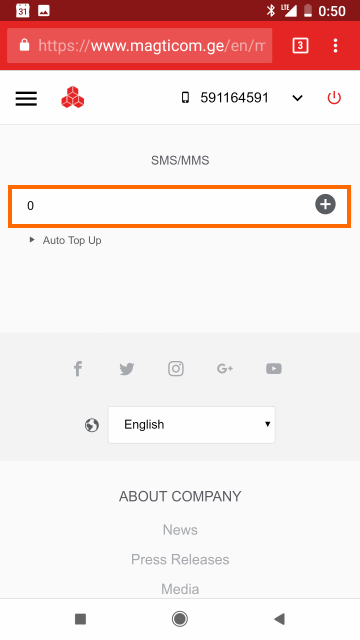
私が購入したウェルカムパックには無制限のSMSが含まれているはずなのですが、この画面では「0」と表示されています。
ここの「+」を選択するとSMSに関するパッケージを購入することができます。
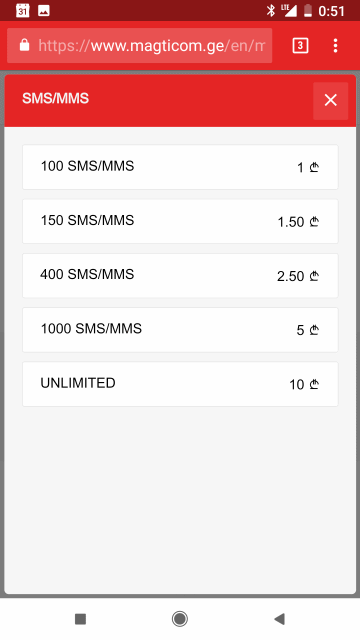
旅行者でSMSを多用することはないと思いますが、必要な方はここで購入しておきましょう。
Webでステータス確認をすると英語で表示されるため、旅行者にはわかりやすいと思います。
いちいちブラウザを立ち上げるのは面倒ですが、モバイル回線でアクセスすればパスワード入力などは不要でステータスを確認できます。
USSDよりこちらの方が良いのではないかと思います。
しばらく使っていくとWebでのステータス表示は下の画面のように変わっていきます。
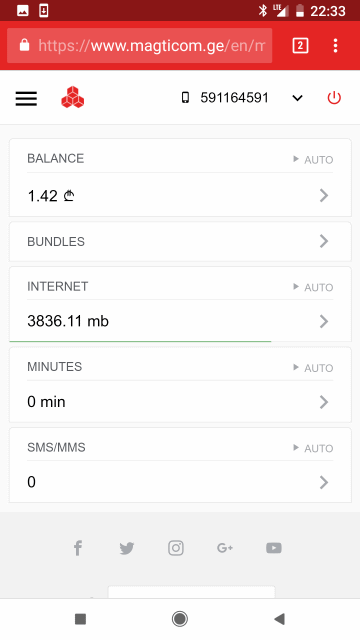
INTERNETの欄に表示されている緑のバーは、データ残量を視覚的に表しているようです。
まとめ
今回はジョージアで購入したMagtiComのプリペイドSIMカードのステータス確認方法を紹介しました。
MagtiComはUSSD(通話アプリ)とWebの両方でステータスを確認することができます。USSDの場合はジョージア語となり解読が難しい場合もありますが、Webの場合は英語でステータスを確認することができます。
どちらかというとWebの利用がお勧めです。
次回はこのプリペイドSIMカードを実際に使った様子を紹介します。






コメント